Által Zainab
Sokszor előfordul, hogy helyet akar felszabadítani a lemezéről. A túl sok program- és alkalmazás-tárhely miatt nehézségekbe ütközik az eszköz lassabb PC-vel történő futtatása. Ehhez tudnia kell, hogy mely programok és alkalmazások mennyit használnak lemez terület és hosszú ideig nem is használják őket, így eltávolíthatja a készülékről.
Íme egy cikk a programok és alkalmazások által használt terület ellenőrzésének három módjáról a Windows 10 rendszerben.
Három módszer az alkalmazások és programok lemezterület-használatának ellenőrzésére:
1. módszer
A „Beállítások” segítségével
1. lépés. Kattintson „Windows ikon” majd válassza a fogaskerék alakú ikont abeállítások'.

2. lépés. Válassza ki aApp ’ a beállítások menüből.
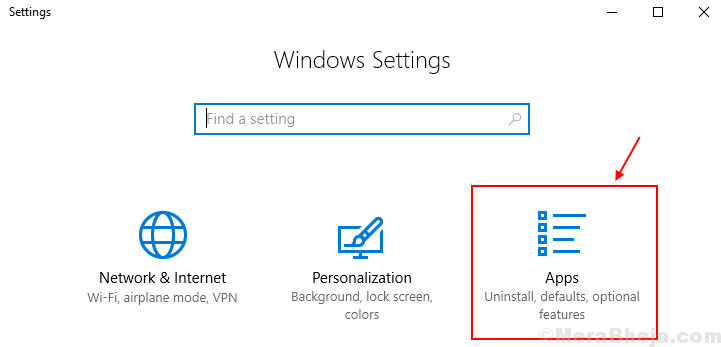
3. lépés Kattintson „Alkalmazások és funkciók”
Észre fogja venni mindegyik alkalmazás és program helyhasználatát. Kevés olyan alkalmazás, mint a Google Chrome és a Microsoft Edge, nem jeleníti meg a tárhelyet.
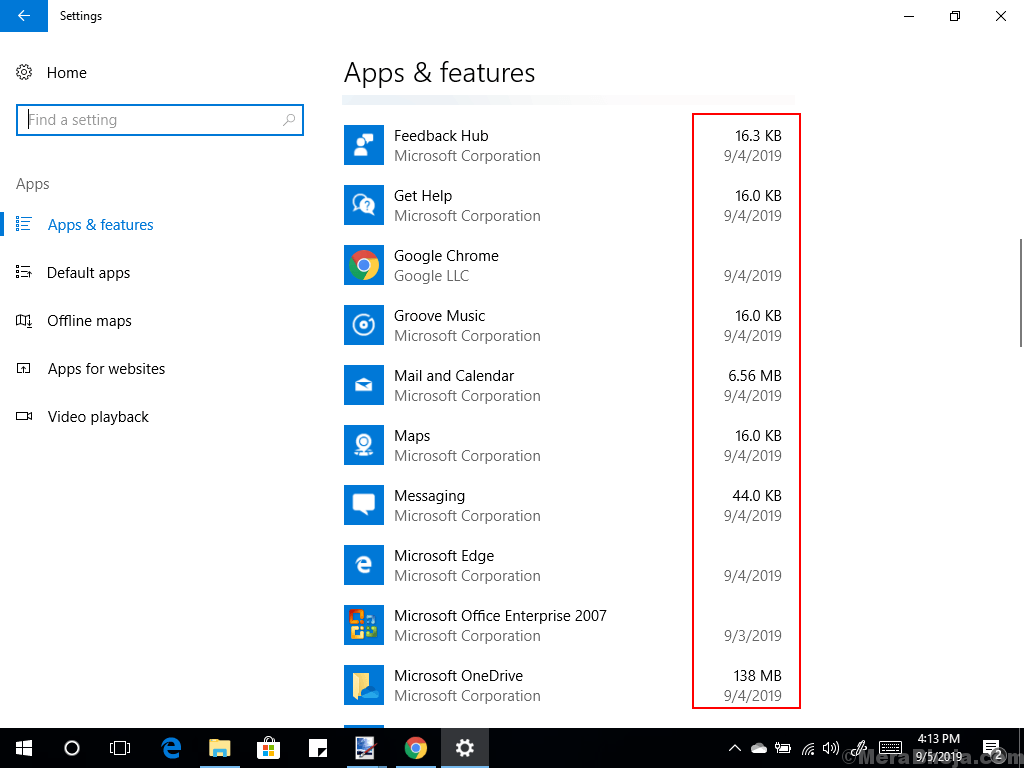
2. módszer
A „Programok és szolgáltatások” révén
Keressen appwiz.cpl a keresőmezőbe, és kattintson rá nyisd ki a 'programok és szolgáltatások' párbeszédpanel a képernyőn.
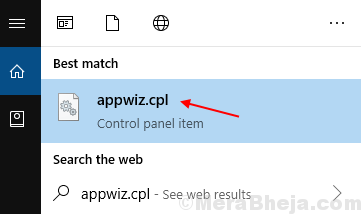
Megtekintheti az itt felsorolt összes telepített alkalmazást a helyhasználat méretével.
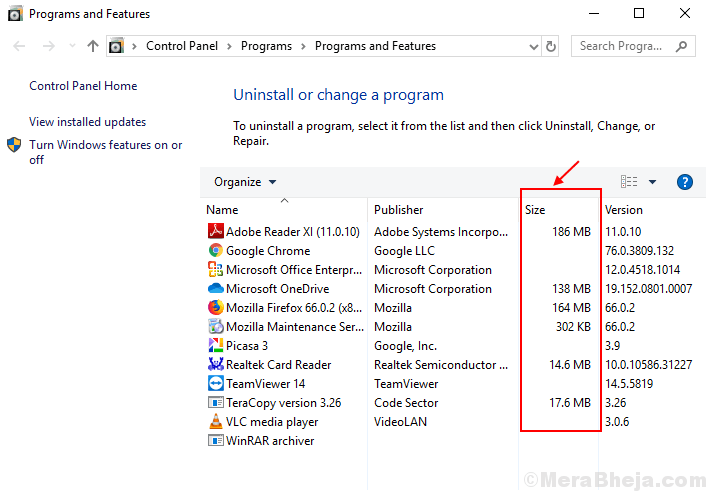
3. módszer
A File Explorer segítségével
1. lépés. Nyissa ki a meghajtót amelyre a Windows 10 telepítve van. Általában annak C /: meghajtója.
2. lépés. Meglátod „Programfájlok” és „Programfájlok (X86)” mappákat a képernyőn.
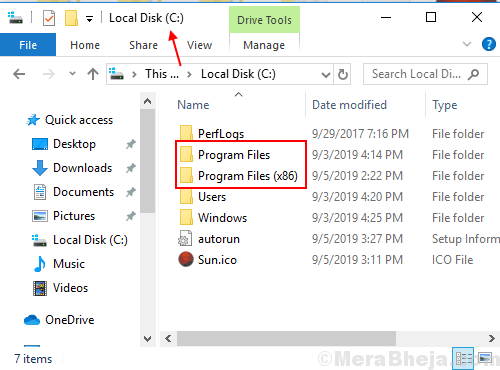
Megjegyzés: Bizonyos felhasználói eszközökben csak a „Program Files” mappa található.
3. lépés Ellenőrizze mindkét mappát megtekintheti a kívánt program lemezterület-felhasználását.
4. lépés Azután Kattintson a jobb gombbal a programra és válassza ki tulajdonságait.
Itt alatt Tábornok A lapon megtekintheti a program helykihasználását.
Például meg akarjuk tekinteni az Internet Explorer helyhasználatát, majd kattintson a jobb gombbal a mappára, és ekkor megtekintheti a lemezterületen való kihasználtságát.
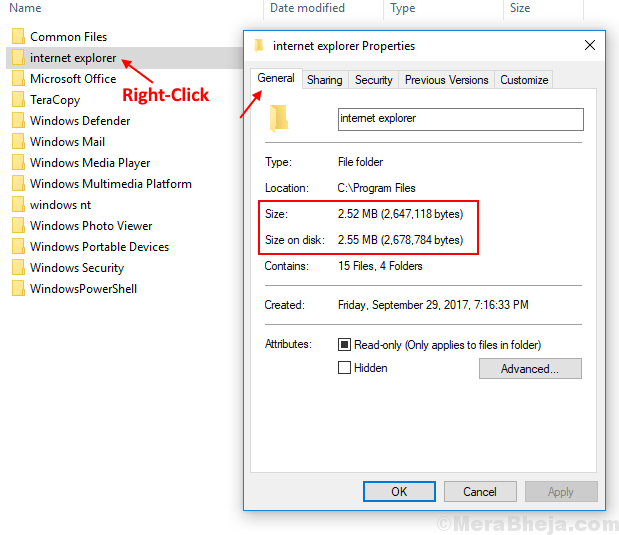 Tehát ezen egyszerű módszerekkel megtekintheti a program és az alkalmazások lemezterület-felhasználását az eszközön.
Tehát ezen egyszerű módszerekkel megtekintheti a program és az alkalmazások lemezterület-felhasználását az eszközön.


